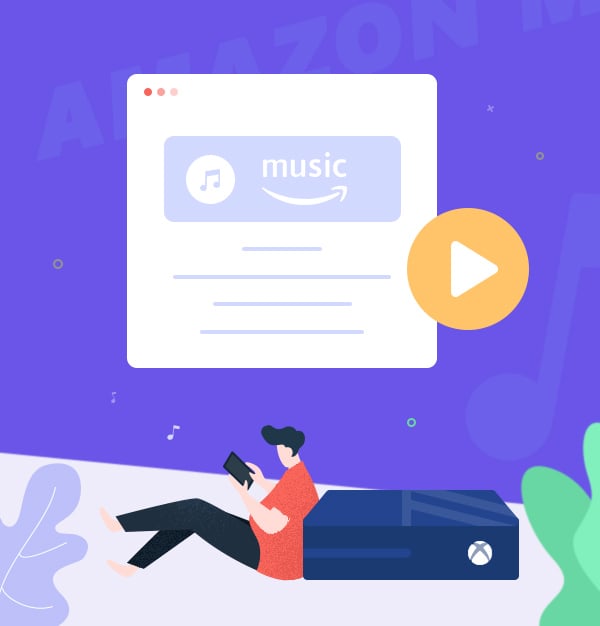
Cómo Reproducir Amazon Music en Xbox Series X
Esta guía te presentará dos métodos más sencillos para reproducir canciones de Amazon Music en Xbox Series X.
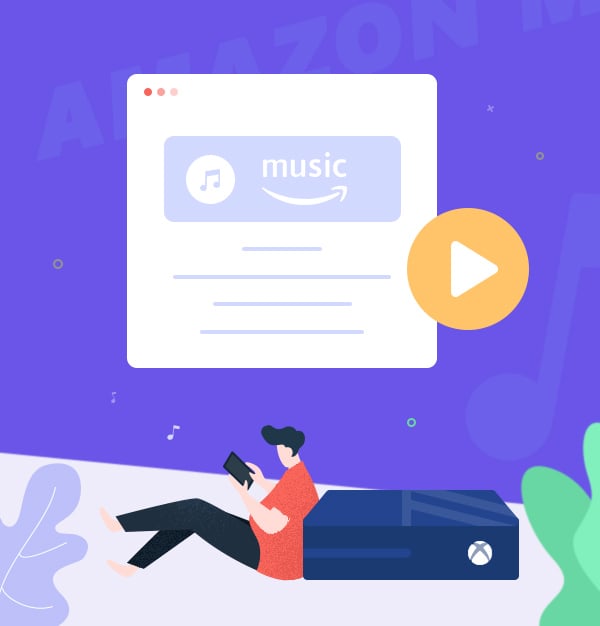
Esta guía te presentará dos métodos más sencillos para reproducir canciones de Amazon Music en Xbox Series X.
Xbox Series X es una consola de videojuegos muy popular y potente desarrollada por Microsoft. Con Xbox Series X, puedes experimentar juegos 4K verdaderos inmersivos, y el sonido envolvente de Dolby Vision y Dolby True HD puede hacer que los juegos y las películas sean más envolventes. Para nosotros, la experiencia de juego sería mejor con nuestra música favorita sonando de fondo. Este artículo se centrará en los dos mejores métodos para reproducir Amazon Music en Xbox Series X mientras juegas.
Al igual que otras consolas de juegos domésticas, Xbox Series X te permite reproducir tus canciones favoritas a través de una variedad de aplicaciones. Actualmente, casi todos los servicios de streaming más populares están disponibles en Xbox Series X, incluyendo Spotify, Amazon Music, Pandora, Apple Music, Deezer, etc.
Nota: Xbox Series X todavía no admite las aplicaciones de Tidal y YouTube Music.
Si deseas escuchar Amazon Music en Xbox Series X, la forma más sencilla es utilizar la aplicación de Amazon Music. Te guiaremos a través del proceso con la aplicación de Amazon Music, pero es similar sin importar qué aplicación de música utilices. A continuación se muestra el tutorial detallado:
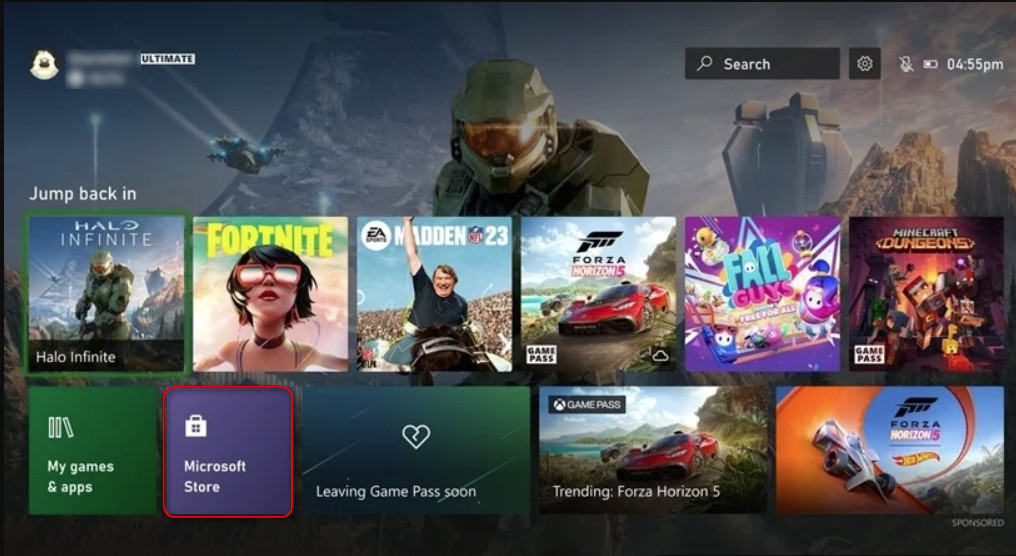
Algunos usuarios de Xbox informaron que la aplicación de Amazon Music no reproduce música en Series X de manera fluida o se bloquea con frecuencia, lo que les causa muchas molestias. Si te enfrentas al mismo problema, puedes reproducir Amazon Music en Xbox Series X a través de una unidad USB, sin utilizar la aplicación de Amazon Music. Pero ten en cuenta que Amazon Music es el servicio de música en streaming de Amazon que te permite escuchar 100 millones de canciones, pero son pistas protegidas. Por lo tanto, necesitaremos utilizar AudiFab Amazon Music Converter para convertir Amazon Music a formato MP3 o FLAC sin protección, y luego podremos acceder fácilmente a ellas en Xbox Series X a través de una unidad USB.
AudiFab Amazon Music Converter es extremadamente fácil de usar y te permite convertir canciones, álbumes y listas de reproducción de Amazon Music a MP3/AAC/WAV/FLAC/AIFF/ALAC, dándote acceso a las pistas de Amazon Music en cualquier dispositivo. Actualmente, tanto los usuarios de Prime Music como de Unlimited Music pueden utilizar esta herramienta para descargar sus canciones favoritas de la aplicación de Amazon Music como archivos locales. Además, admite la preservación del 100% de la calidad de audio original (incluyendo HD y Ultra HD) y etiquetas ID3.
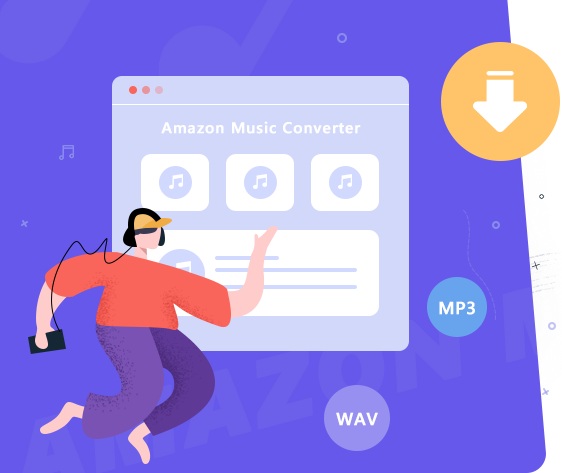
La siguiente parte mostrará los pasos detallados para reproducir Amazon Music en Xbox Series X a través de una unidad USB.
Descarga y Abre AudiFab Amazon Music Converter
Primero, descarga y abre AudiFab Amazon Music Converter. Haz clic en Amazon Music App en la izquierda. Después de unos segundos, la aplicación de Amazon Music se abrirá automáticamente.
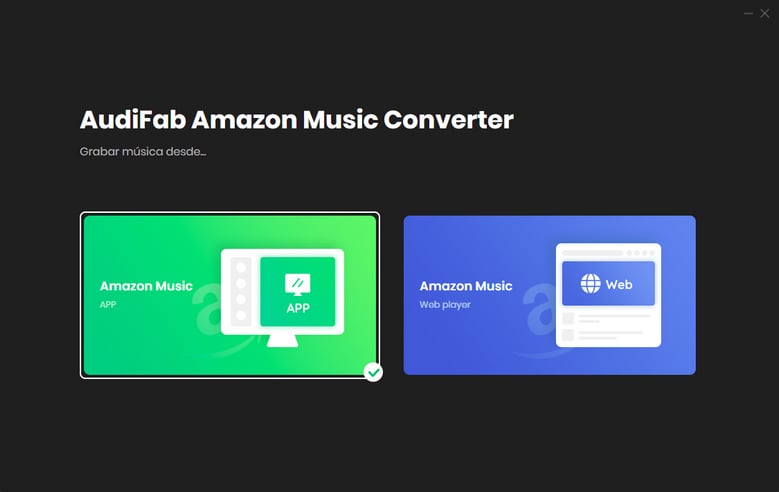
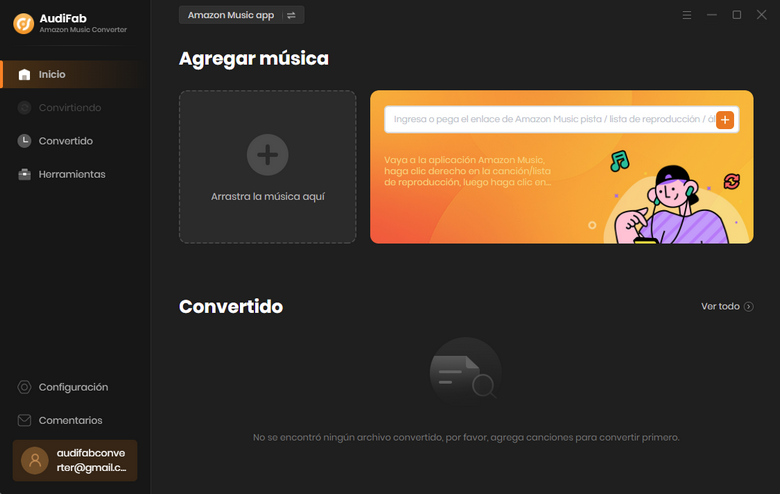
Añade Canciones de Amazon Music a AudiFab
Copia la URL de la canción/lista de reproducción y pégala en la interfaz del programa. O simplemente arrastra y suelta las canciones/álbumes/listas de reproducción en AudiFab Amazon Music Converter. Después de verificar la lista, haz clic en Añadir.
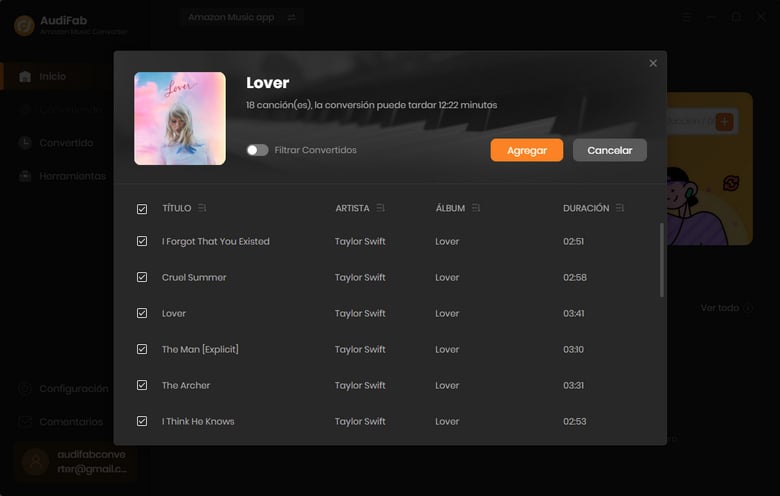
Selecciona MP3 como Formato de Salida
Haz clic en el ícono de engranaje, luego aparecerá la interfaz de configuración. Aquí puedes elegir MP3 como Formato de Salida y también puedes ajustar el Nombre del Archivo de Salida/Organización de Salida/...
Formatos de audio admitidos por Xbox Series X: MP3, AAC, WAV, audio 3GP, etc.
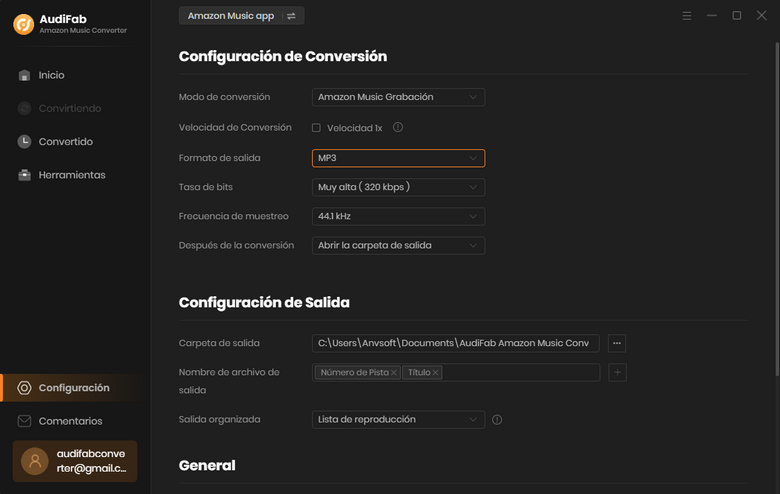
Descarga Amazon Music en MP3
Haz clic en Convertir y AudiFab Amazon Music Converter comenzará la conversión.
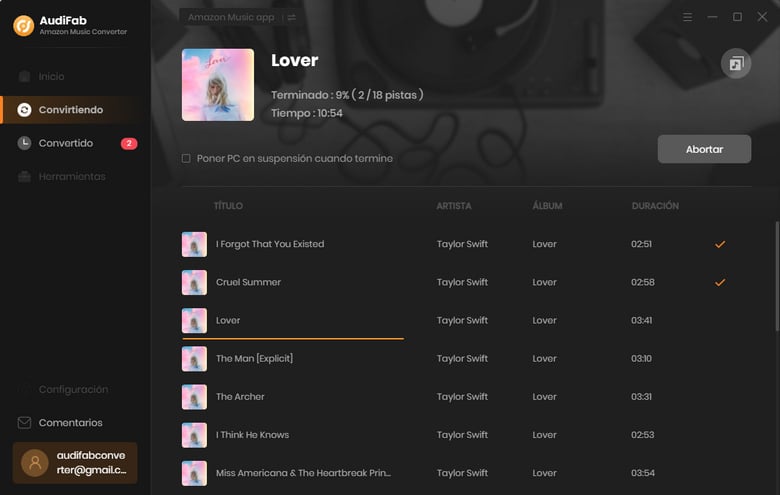
Verifica los Archivos MP3
Una vez que la conversión haya terminado, puedes verificar el historial de conversiones en la opción "Convertidos" y, al pasar el cursor sobre la canción, haz clic en el icono de "Carpeta".
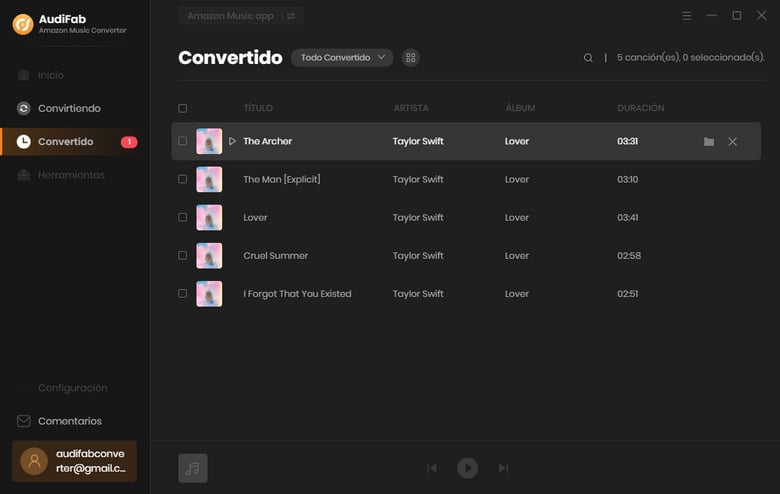
Escucha las Canciones de Amazon Music en Xbox Series X
Una vez que tengas las canciones de Amazon Music, puedes transferirlas directamente a tu unidad USB. Simplemente conecta la unidad flash USB en tu Xbox Series X y elige reproducir las canciones de Amazon Music a través de tu unidad flash USB en tu Xbox Series X. ¡Ahora, comienza a disfrutar de Amazon Music en Xbox Series X mientras juegas!
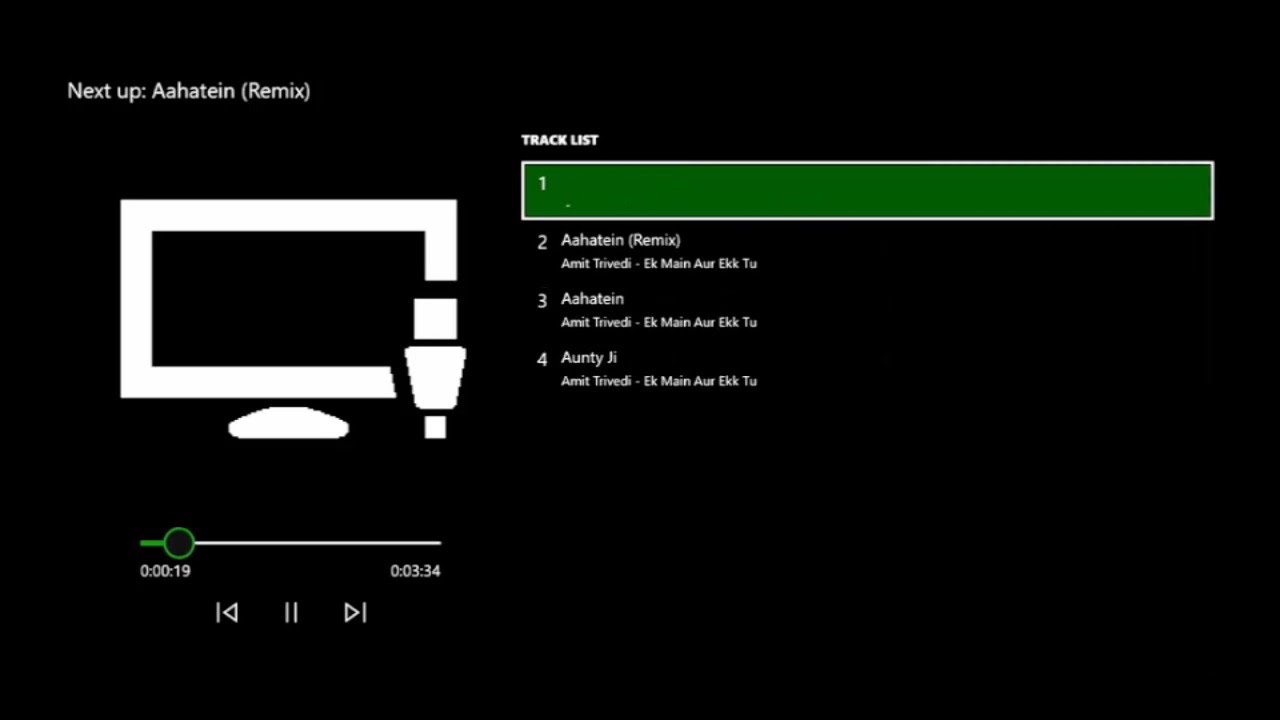
El contenido anterior describe los dos mejores métodos para reproducir Amazon Music en Xbox Series X. Si has estado suscrito a Amazon Music durante mucho tiempo y puedes usar la aplicación de Amazon Music en la consola Xbox de manera normal, puedes abrir directamente la aplicación de Amazon Music para reproducir música en Xbox Series X. Para aquellos que desean reducir gastos o no quieren utilizar la aplicación de Amazon Music para reproducir música en Xbox Series X, te sugerimos que conviertas y almacenes Amazon Music en una unidad USB para acceder en Xbox Series X. Para hacerlo, AudiFab Amazon Music Converter es una excelente herramienta que no debes perderte.
Nota: AudiFab Amazon Music Converter se puede probar de forma gratuita. Permite a los usuarios en prueba gratuita convertir el primer minuto de cada canción. Si quedas satisfecho con el servicio, por favor, compra la versión completa para desbloquear todas las características.
La música es la mayor forma de comunicación en el mundo y aquí tienes algunos artículos que pueden ayudarte a disfrutar de la música de una mejor manera.